
耳特征是指沿着曲面的顶部被拉伸的一类伸出项,并可以在底部被折弯。折弯耳的角度是从耳被拉伸位置的曲面开始测量的。
只有当将配置文件选项“allow anatomic features”的选项值设置为“yes”时,“耳”命令才可用,才能被添加到功能区中。
下面以一个范例来介绍如何创建耳特征。
 在“快速访问”工具栏中单击“打开”按钮
在“快速访问”工具栏中单击“打开”按钮 ,弹出“文件打开”对话框,选择“bc_6_ear.prt”配套文件,然后在“文件打开”对话框中单击“打开”按钮,该文件中的原始模型如图6-61所示。
,弹出“文件打开”对话框,选择“bc_6_ear.prt”配套文件,然后在“文件打开”对话框中单击“打开”按钮,该文件中的原始模型如图6-61所示。
 选择“耳”命令,系统弹出一个菜单管理器,如图6-62所示。
选择“耳”命令,系统弹出一个菜单管理器,如图6-62所示。

图6-61 原始模型
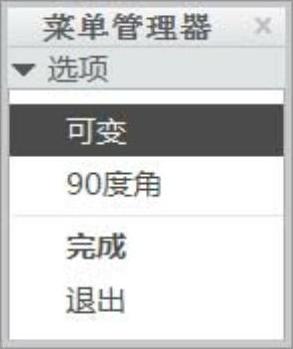
图6-62 菜单管理器
 选择耳需要的类型选项。在菜单管理器的“选项”菜单中选择“可变”|“完成”选项。
选择耳需要的类型选项。在菜单管理器的“选项”菜单中选择“可变”|“完成”选项。
 选择如图6-63所示的实体平整侧面作为草绘平面,接着在菜单管理器出现的“方向”菜单中选择“确定”选项,然后在菜单管理器出现的“草绘视图”菜单中选择“顶”选项,并在图形窗口中选择“TOP(基准平面)”,从而进入草绘模式。
选择如图6-63所示的实体平整侧面作为草绘平面,接着在菜单管理器出现的“方向”菜单中选择“确定”选项,然后在菜单管理器出现的“草绘视图”菜单中选择“顶”选项,并在图形窗口中选择“TOP(基准平面)”,从而进入草绘模式。
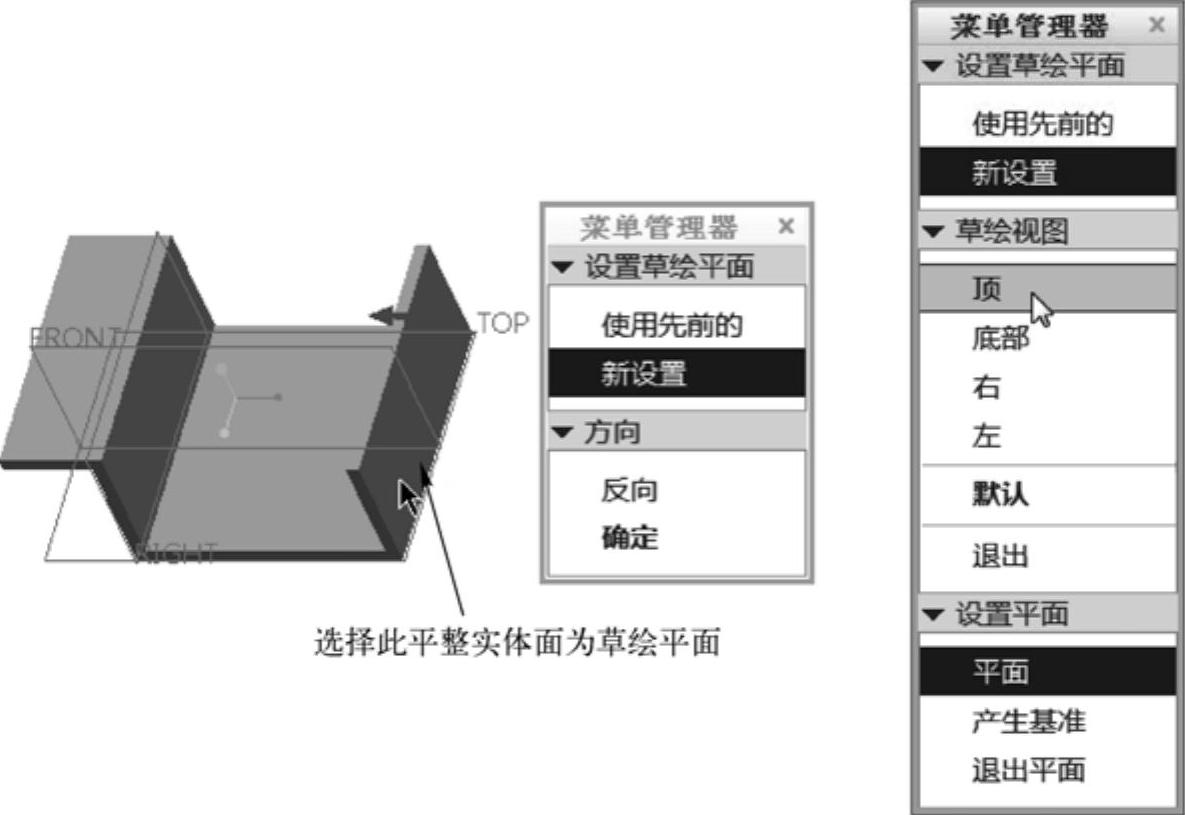
图6-63 定义草绘平面
 在“草绘”选项卡的“设置”面板中单击“草绘视图”按钮
在“草绘”选项卡的“设置”面板中单击“草绘视图”按钮 ,以定向草绘平面使其与屏幕平行。在“设置”面板中单击“参考”按钮
,以定向草绘平面使其与屏幕平行。在“设置”面板中单击“参考”按钮 ,打开“参考”对话框,利用“参考”对话框指定所需的绘图参照。接着使用相关的草绘工具绘制有效的耳截面,如图6-64所示,然后单击“确定”按钮
,打开“参考”对话框,利用“参考”对话框指定所需的绘图参照。接着使用相关的草绘工具绘制有效的耳截面,如图6-64所示,然后单击“确定”按钮 。(www.xing528.com)
。(www.xing528.com)
 :草绘耳截面时,一定要记住下列规则。
:草绘耳截面时,一定要记住下列规则。
 草绘平面必须垂直于将要连接耳的曲面。
草绘平面必须垂直于将要连接耳的曲面。
 耳的截面必须开放且其端点应与将要连接耳的曲面对齐。
耳的截面必须开放且其端点应与将要连接耳的曲面对齐。
 连接到曲面的图元必须互相平行,且垂直于该曲面,其长度足以容纳折弯。
连接到曲面的图元必须互相平行,且垂直于该曲面,其长度足以容纳折弯。
 输入耳的深度为“3”,单击“接受”按钮
输入耳的深度为“3”,单击“接受”按钮 ,或者按<Enter>键。
,或者按<Enter>键。
 输入耳的折弯半径为“6”,单击“接受”按钮
输入耳的折弯半径为“6”,单击“接受”按钮 ,或者按<Enter>键。
,或者按<Enter>键。
 输入耳的折弯角度为“60”,单击“接受”按钮
输入耳的折弯角度为“60”,单击“接受”按钮 ,或者按<Enter>键。
,或者按<Enter>键。
至此,完成耳特征的创建,效果如图6-65所示。
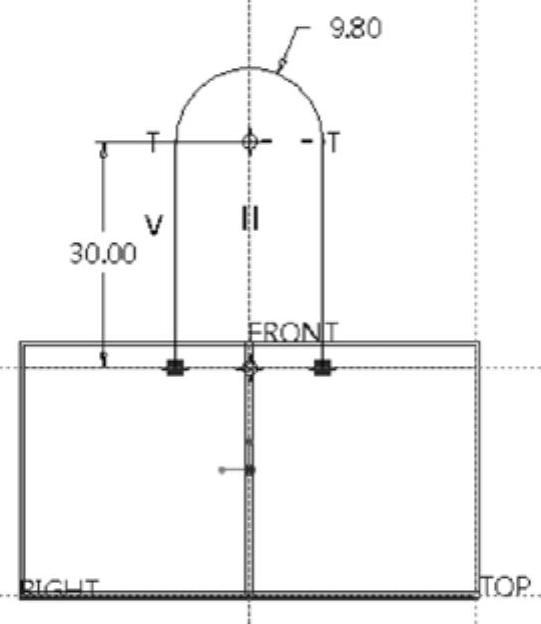
图6-64 绘制耳截面
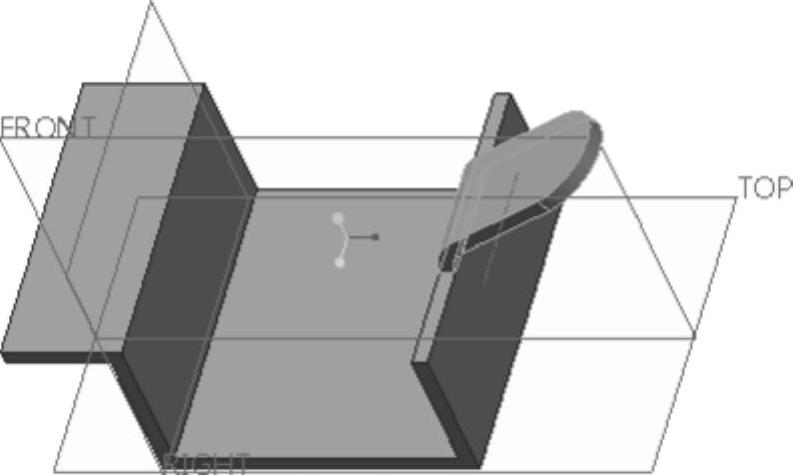
图6-65 完成耳特征后的模型效果
免责声明:以上内容源自网络,版权归原作者所有,如有侵犯您的原创版权请告知,我们将尽快删除相关内容。




